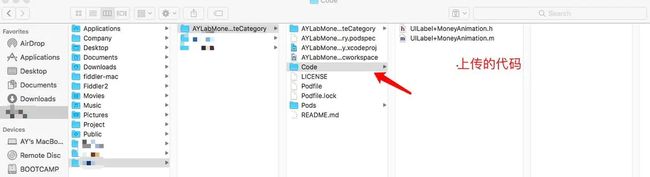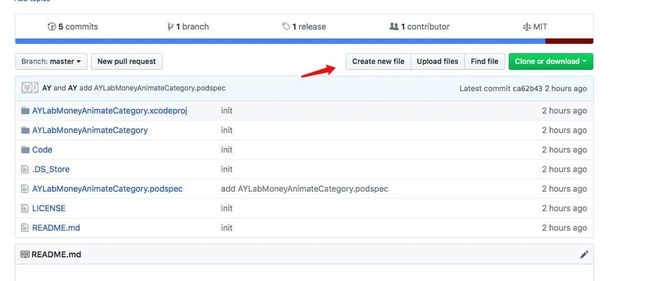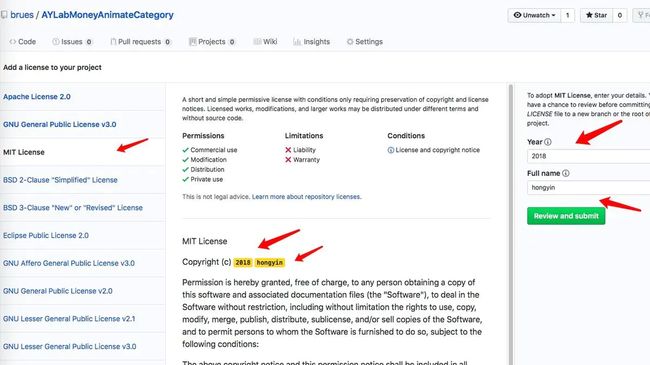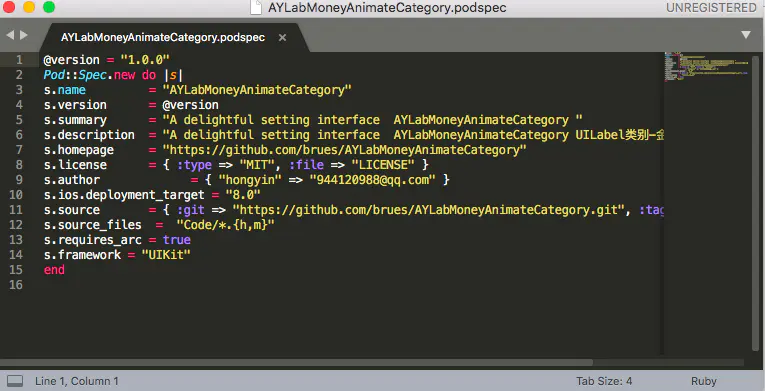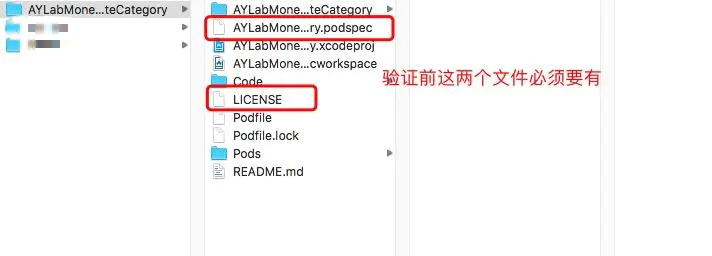Show me the code !
此次分享的是如何让你的代码框架上传到cocoapods,方便使用!对了,在第一句之前应该介绍cocoapods的背景,但作为iOS developer,不用介绍都知道其重要性,OK,Talk is cheap!
只需几步:
1.整理目录,代码提交到GitHub(任何开源及私有的托管平台都OK)
2.创建、配置.podspec
3.将你的工程疯狂打tag
4.本地验证
5.注册、发布、验证
Step 1
整理目录:整理需要上传的文件.
提交代码到GitHub,项目在本地需要上传到GitHub.
切换到你项目的根目录路径:
git init 在当前的项目目录中生成本地的git管理
git add . 你要提交到github上的文件,如果你要将所有文件都添加上去的话,使用git add . “.”表示添加当前目录中的所有文件。
git commit -m "first commit" ,表示你对这次提交的注释。
git remote add origin https://github.com/brues/xxxxxx 就是项目地址。
git push -u origin master 将本地分支的更新,推送到远程主机
在创建远程项目的时候务必创建LICENSE(许可证/授权)文件,此文件必须要有
Step 2 创建、配置.podspec
在项目的根目录路径下,执行创建.podspec
$ pod spec create <项目工程名称>
创建好后打开(文本编辑器),删除注释,配置.podspec
@version = "1.0.0"
Pod::Spec.new do |s|
s.name = "AYLabMoneyAnimateCategory" # 名称,pod search 搜索的关键词,注意这里一定要和.podspec的名称一样
s.version = @version
s.summary = "项目简介 "
s.description = " 项目描述"
s.homepage = "https://github.com/brues/AYLabMoneyAnimateCategory" # 项目主页地址
s.license = { :type => "MIT", :file => "LICENSE" } # 许可证
s.author = { "hongyin" => "[email protected]" } # 作者,邮箱
s.ios.deployment_target = "8.0"
s.source = { :git => "https://github.com/brues/AYLabMoneyAnimateCategory.git", :tag => "v#{s.version}" } # 项目的地址
s.source_files = "Code/*.{h,m}" #此处很重要,需要包含的源文件
s.requires_arc = true # 是否支持ARC
s.framework = "UIKit"
end
这是我的iOS开发交流群:519832104不管你是小白还是大牛欢迎入驻,可以一起分享经验,讨论技术,共同学习成长!
另附上一份各好友收集的大厂面试题,需要iOS开发学习资料、面试真题,可以进群可自行下载!
点击此处,立即与iOS大牛交流学习
Step 3 疯狂打tag
因为cocoapods是依赖tag版本的,所以必须打tag
以后再次更新只需要把你的项目打一个tag,然后修改.podspec文件中的版本接着提交到cocoapods
//注意前面加一个v
git tag"v1.0.0"
//将tag推送到远程仓库
git push --tags
Step 4 本地验证
先检查工程文件.podspec文件, LICENSE文件必须要有
验证会先测试本地 .podspec 文件是否存在语法错误.
// --verbose 如果验证失败会报错误信息
pod spec lint <名称>.podspec --verbose
验证成功,如图
Step 5 注册、发布、验证
注册Trunk
检查是否有注册过
pod trunk me
注册过如下
未注册
// 加上--verbose可以输出详细debug信息,方便出错时查看。
pod trunk register <邮箱> "用户名" --verbose
( 邮箱必须是你注册github的邮箱,用户名最好是你github的用户名。 这一步会给你邮箱发一条验证邮件,点击里面的链接)
发布
// --use-libraries --allow-warnings
pod trunk push <名称>.podspec
发布成功如图
验证
pod search 名称
到此你的代码已上传到cocopods,快告诉你的小伙伴们吧!
点击此处,立即与iOS大牛交流学习